
目次
◇トライブ内の恐竜
◇トライブメンバー
◇死亡ポイント など
Dino Tracker は、プレイヤーの周囲にいる野生の恐竜や自分のトライブ内の恐竜、トライブメンバーなどを簡単に探すことが出来るmodです。
特定の恐竜を探したい時や、プレイヤーやテイム済の恐竜が迷子になってしまった場合にも使えるのでとても便利で気に入っています!!
導入する際には、必ずデータのバックアップをとるようにしてくださいねー。
【データのバックアップ方法は、こっちー↓】
◇ARKでのバックアップ・復元方法について
スポンサーリンク
- Steam内のARKのワークショップページから「Dino Trackerページ」を探して「サブスクライブ」する。
- modの項目で、Dino Trackerを導入。
【ホスト/ローカル】modの設定で、modを有効化のところにmodを移動。
【Ark Server Manager】マップとMODという所に、「mod ID」を入力。
サブスクライブ:https://steamcommunity.com/sharedfiles/filedetails/?id=924933745
Dino Trackerは、Steam内のARKのワークショップページにある「Dino Trackerページ」からサブスクライブすることで導入することが出来ますよー。
前提modなども特にないので、単体で導入して大丈夫です!
【もっと詳しいmodの導入方法は、こちら↓】
◇modの導入方法について(PC版)
Dino Trackerを利用するために必要なアイテムは、装備に装着する「スキン」のタイプのものと、ホットバーやインベントリ内で装備して利用する「デバイス」タイプの2種類があります。
見た目とか、実際に使ってみて使いやすい方を使ってみるのがいいかもです!

- Dino Tracker を装備する。
- Dino Tracker のメニューを開く。
- 探したい項目を開く。
- 探したい恐竜名の端にある「Find」を押す。
- 光の柱と矢印を目安に探していく。
Dino Tracker の使い方についてまとめています。
一部ですが、各項目ごとに使い方をまとめてみたので、良かったら参考にどうぞ―!
Dino Tracker を作成したら、スキンタイプであれば「腕装備」に付けることで使うことが出来ます。
Dino Tracker を腕装備の上に重ねて、スキンをつけてみてください。
デバイスタイプの場合には、Dino Tracker をホットバーに入れて手に持った状態にしてから左クリックなどを押すとメニューを開くことが出来ます。
インベントリ内で、右クリックから「装備」を選択した状態でも使えます!
Dino Tracker のメニューは、Dino Tracker を装備した状態で「Shift+C」を押すことで開くことが出来ます。
デバイスタイプの場合には、こんな感じでスマホを手に持っている演出になっていて面白いです!!
スポンサーリンク
①自分のトライブ内の恐竜を探す
②周囲にいる野生の恐竜を探す
③トライブメンバーを探す
④死亡ポイントを表示
Dino Tracker のメニューを開いたら、上部にある一覧から「探したい項目」のアイコンを押して開きます。
各項目の内容はこんな感じー。
一番右端のアイコンは、たぶんトライブ関係だと思うのですがよくわからなかったです…
知っている方がいたら、教えてくださいー。
それぞれのメニュー名を押すと、一覧で恐竜の名前などが表示されます。
名前が表示されたら、探したい恐竜の名前の書かれた場所の端の方にある「Find」という所を押すと探すことが出来ますよー!
Findを押すと、探したい対象に「光の柱」と「矢印」が表示されるので、これを目印にしながら探すと簡単に見つけることが出来ます!
自分のトライブに所属している恐竜を探したい場合には、「Find Tribe Dinos」という所を押すと、自分のトライブに所属している恐竜の一覧を見ることが出来ます。
一覧が表示されたら、探したい恐竜の名前の書かれた場所の端の方にある「Find」という所を押すと探すことが出来ます!
Findを押すと、こんな感じで「光の柱」と「矢印」が表示されるので、これを目印にしながら探すと簡単に見つけることが出来ます!
プレイヤーの周囲にいる野生の恐竜を探したい場合には、「Show Wild Dinos Around Me」という所を押すと、プレイヤーの周囲にいる野生の恐竜の一覧を見ることが出来ます。
一覧が表示されたら、探したい恐竜の名前の書かれた場所の端の方にある「Find」という所を押すと探すことが出来ます!
Findを押すと、こんな感じで「光の柱」と「矢印」が表示されるので、これを目印にしながら探すと簡単に見つけることが出来ます!
動きが速いと、わりとすぐにずれてしまうので様子を見ながら「Shift+V」などを使って探し直したりするとわかりやすいです。
トライブメンバーを探したい場合には、「Find Tribemember」という所を押すと、トライブメンバーの一覧を見ることが出来ます。
一覧が表示されたら、探したい恐竜の名前の書かれた場所の端の方にある「Find」という所を押すと探すことが出来ます!
Findを押すと、こんな感じで「光の柱」と「矢印」が表示されるので、これを目印にしながら探すと簡単に見つけることが出来ます!
トライブメンバーとはぐれてしまった時などに便利です。
Dino Tracker は、「よく迷子になってしまう」方とか、迷子になった自分の恐竜を “確実に探し出したい” って方におすすめなmodです。
英語ですが、UIも見やすくてわかりやすいmodなので使いやすかなと思います。
私は、ARKを始めたての頃に可愛がっていたプテラが迷子になって、笛を吹きながら森の中をめちゃめちゃ探し回った思い出があったり…
あと、自分もしょっちゅうはぐれてしまって迷うので、本当に助かってます!!


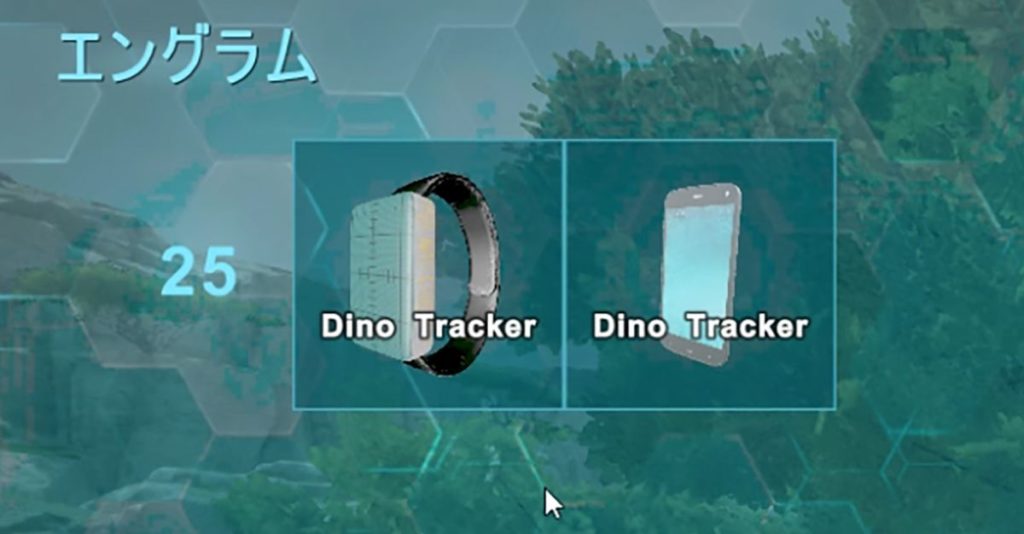
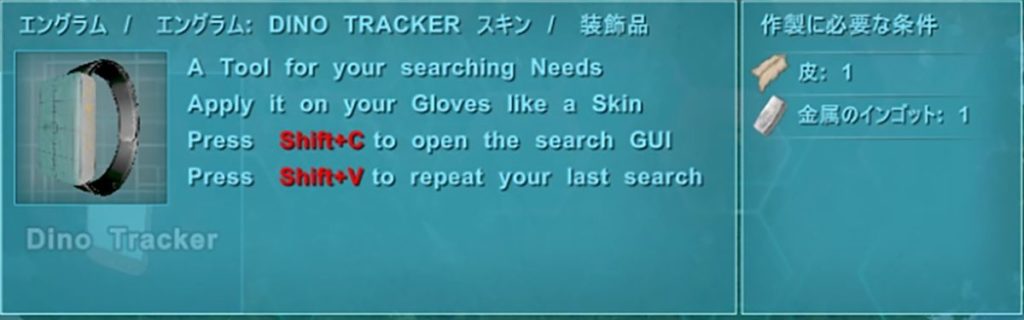
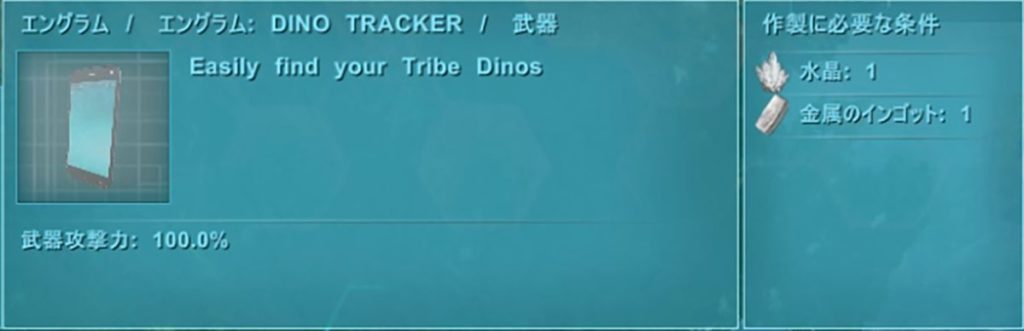
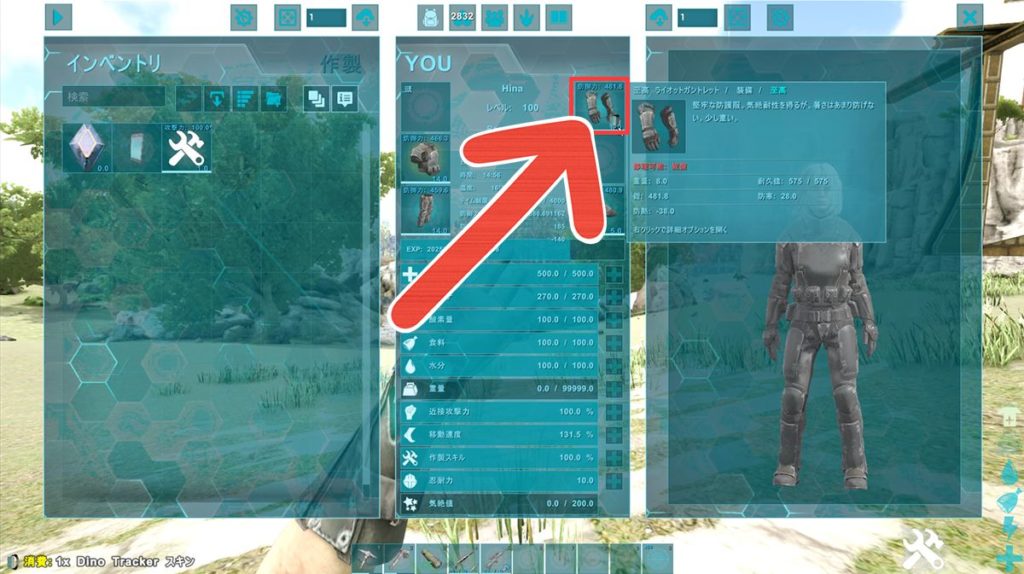

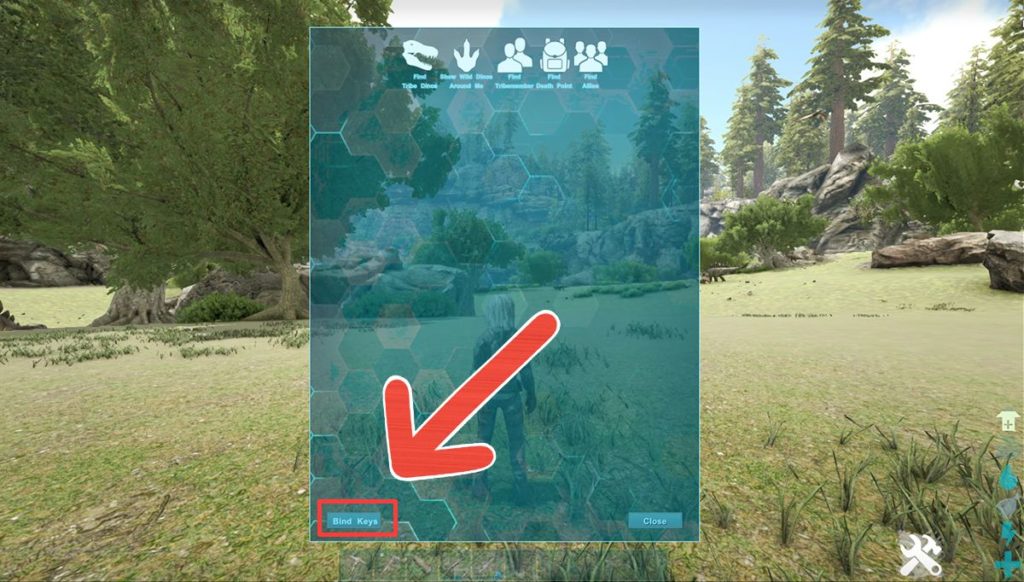
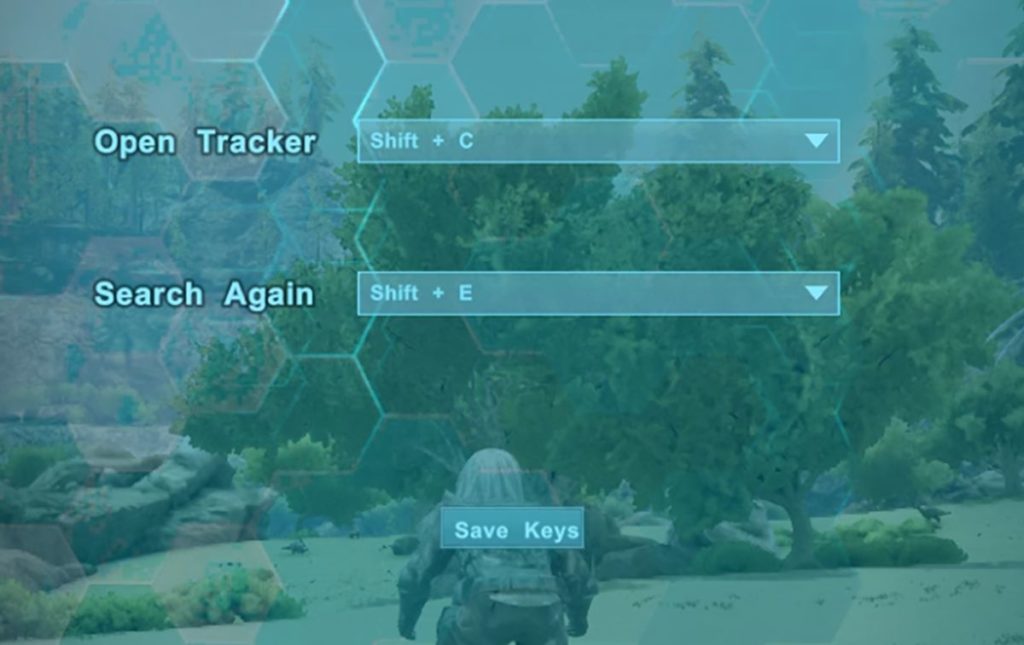
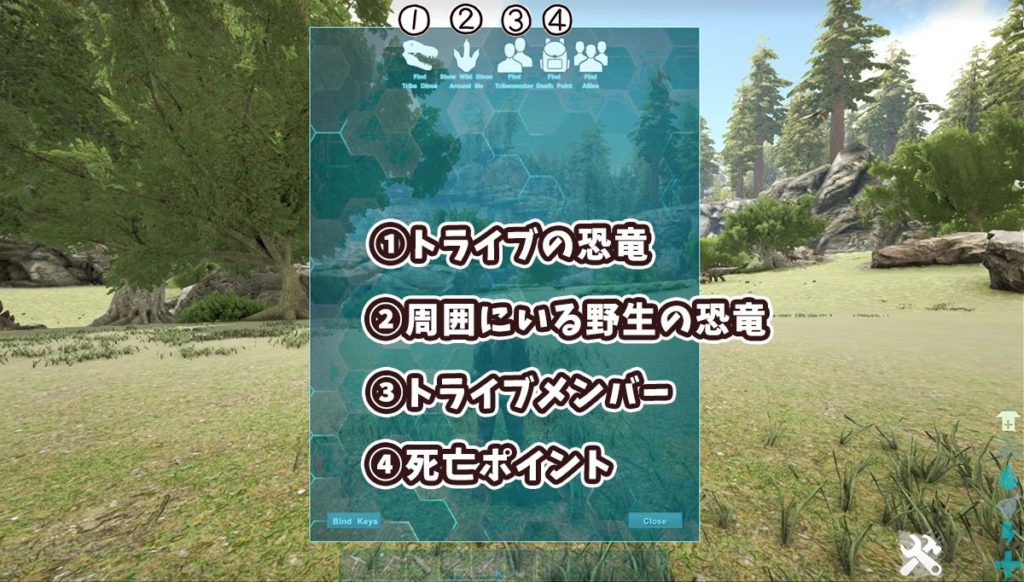
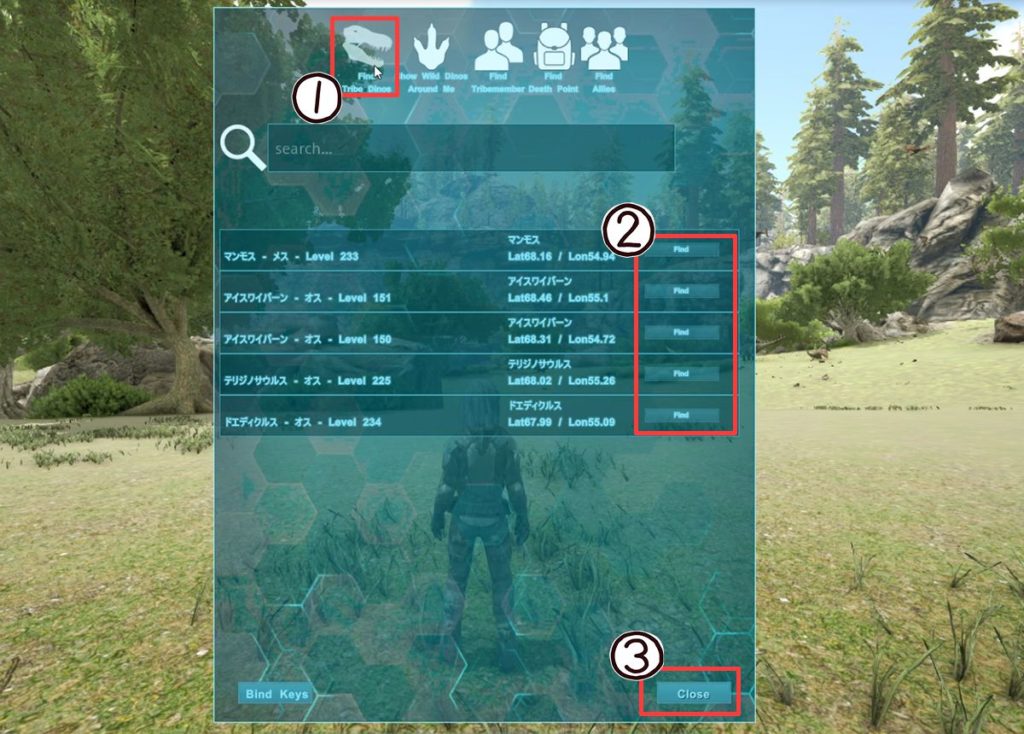

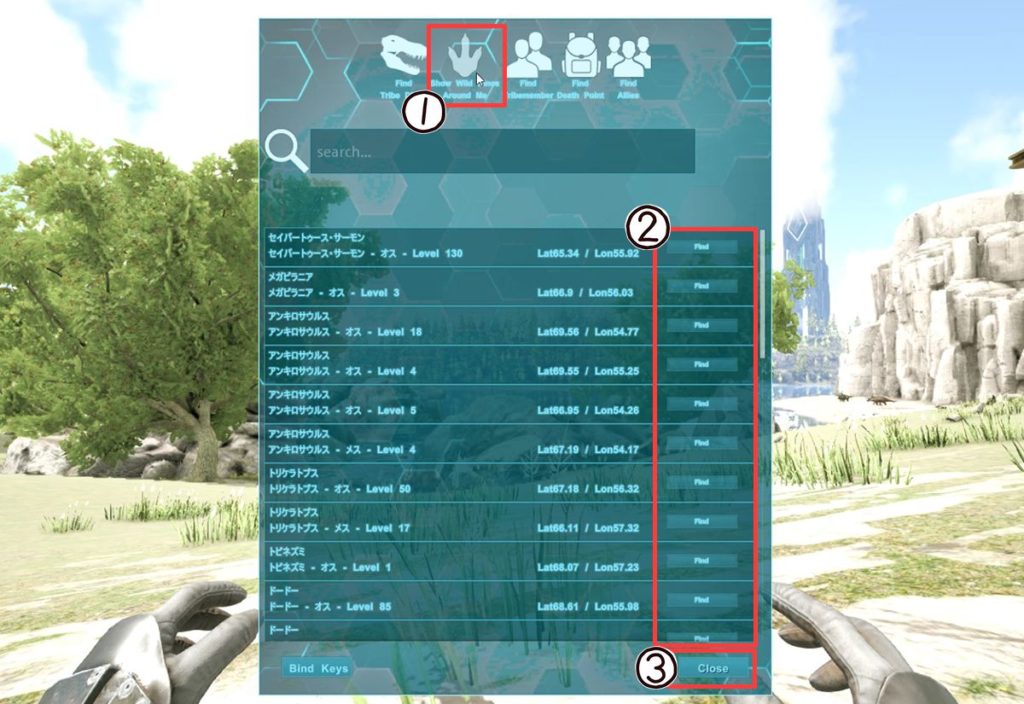
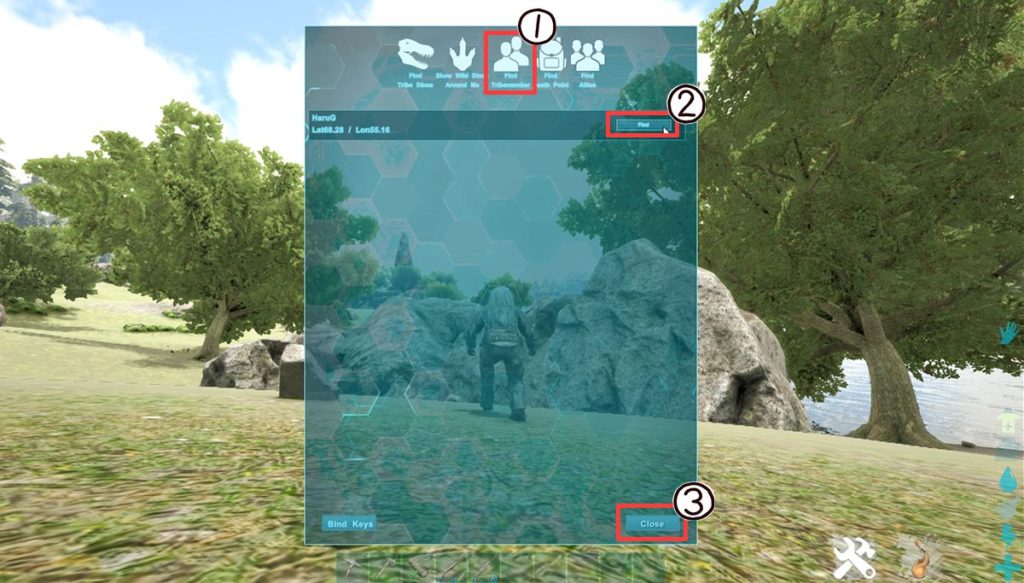



スマホが機能しないですね
落ちます
>>匿名 さん
確認してみましたが…
スマホタイプのDino Trackerを使用した場合でもゲームは落ちることなく使用することができました
「野生の恐竜」「テイム済の恐竜」ともに探すことが可能です
しばらく使っているとすまほの我慢が閉じなくなりました。起動しなおすしかないでしょうか・・・
>>匿名 さん
装備解除をするなど他の操作をしても改善されない場合には、再起動をしてみてください!
範囲を広くできたらできませんか?
一定の距離の恐竜の場所しかわかりません
>>るん さん
確認してみたところSteamのDino Trackerのスレッドに同じような質問をしていらっしゃる方がいました!
質問以外の記載がありませんでしたので、現在のところは範囲を広くする設定はないようです…
<参考>
▼範囲についての質問をしているスレッド
https://steamcommunity.com/workshop/filedetails/discussion/924933745/3377008022028603108/
お久しぶりです!恐竜を召喚してテイムするコマンドを教えてください!アルファラプトルをテイムしようと思っていて最初はこういう作戦で行こうかと思っていました。無敵無感知のコマンドを実行→アルファラプトルを召喚→強制テイムを実行
こんな感じでした。でも、ある記事で召喚してテイムできるコマンドがあると聞いたのでどっちの作戦がいいんでしょうか?そもそもコマンドって同時にいろんなコマンド(併用)できるんですか?
後、テイム食料はいるんですか?
すいません、1件目のコメントはなんでもないです。
アルファラプトルテイムは僕はこうしますね。
無敵無感知コマンド→召喚その後テイムするコマンド
こんな感じにします。召喚その後テイムするコマンドはサドルがいるらしいですが通常のラプトルのサドルでいいんですよね?後、テイム食料も気絶させるのも不要で本当に召喚その後テイムするコマンドは自動的に対象がテイムされるんですか?最後にこんなふうに無敵無感知コマンド使いながら召喚その後テイムするコマンドは使えるんですか?どこにコメントしたらいいかわからなかったのでこの記事で聞きます。長文で多問ですがどうか教えてください。
ひなさんくわしーーー
>>ゆうが さん
ありがとうございますー(*´꒳`*)
shift+Cキーを押してもしゃがむだけなのですが
なにか方法はありますでしょうか?
デバイスの方も起動しませんでした…
>>匿名 さん
確認してみた所、スキン・デバイスタイプ共に正常に動作していました。
Steam内のDino Trackerページの下の方を見ると「FAQ」という項目があります。
そちらにDino Trackerのメニューが開かない場合の対策がありましたので、宜しければこちらも試してみてください!
※下記のページの「FAQ」項目内、一番最後のQ&Aです↓
https://steamcommunity.com/sharedfiles/filedetails/?id=924933745
スイッチ版でもできますか?
>>匿名 さん
Switchのことは詳しくありませんが、できないと思います。